למד כיצד לשנות צבע פריסת תבנית ביישום iOS של Clipchamp. תכונה זו היא תכונה נהדרת עבור משתמשים שברצונך שסרטונים שלהם יתאימו למיתוג שלהם.
שלב 1. יצירת סרטון וידאו חדש
במסך הבית, הקש על הכרטיסיהבחר תבנית.
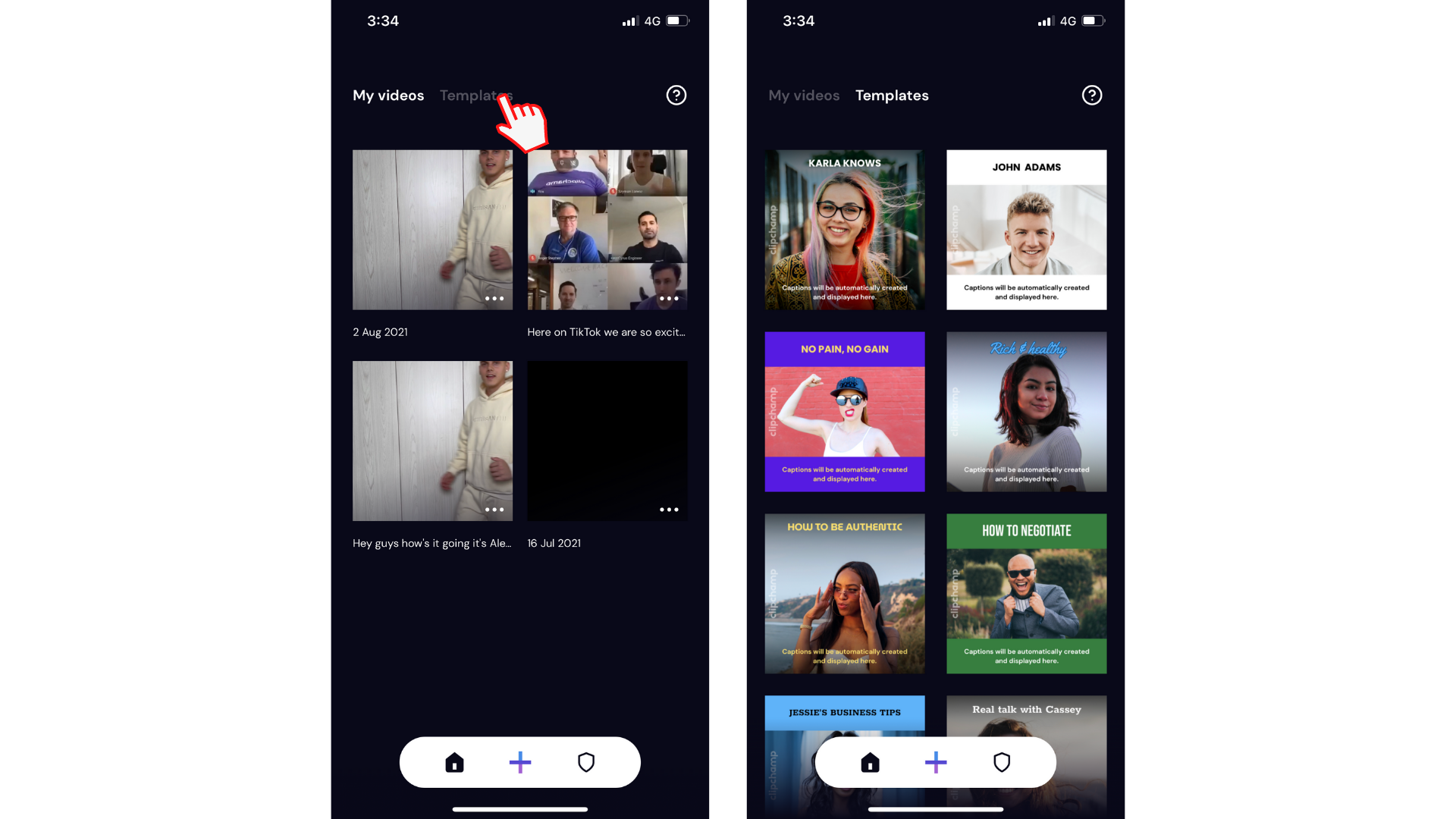
הקש על התבנית שבה ברצונך להשתמש. שנה את שם הווידאו על-ידי הזנת כותרת חדשה. הקש על המשך כשתהיה מוכן להמשיך.
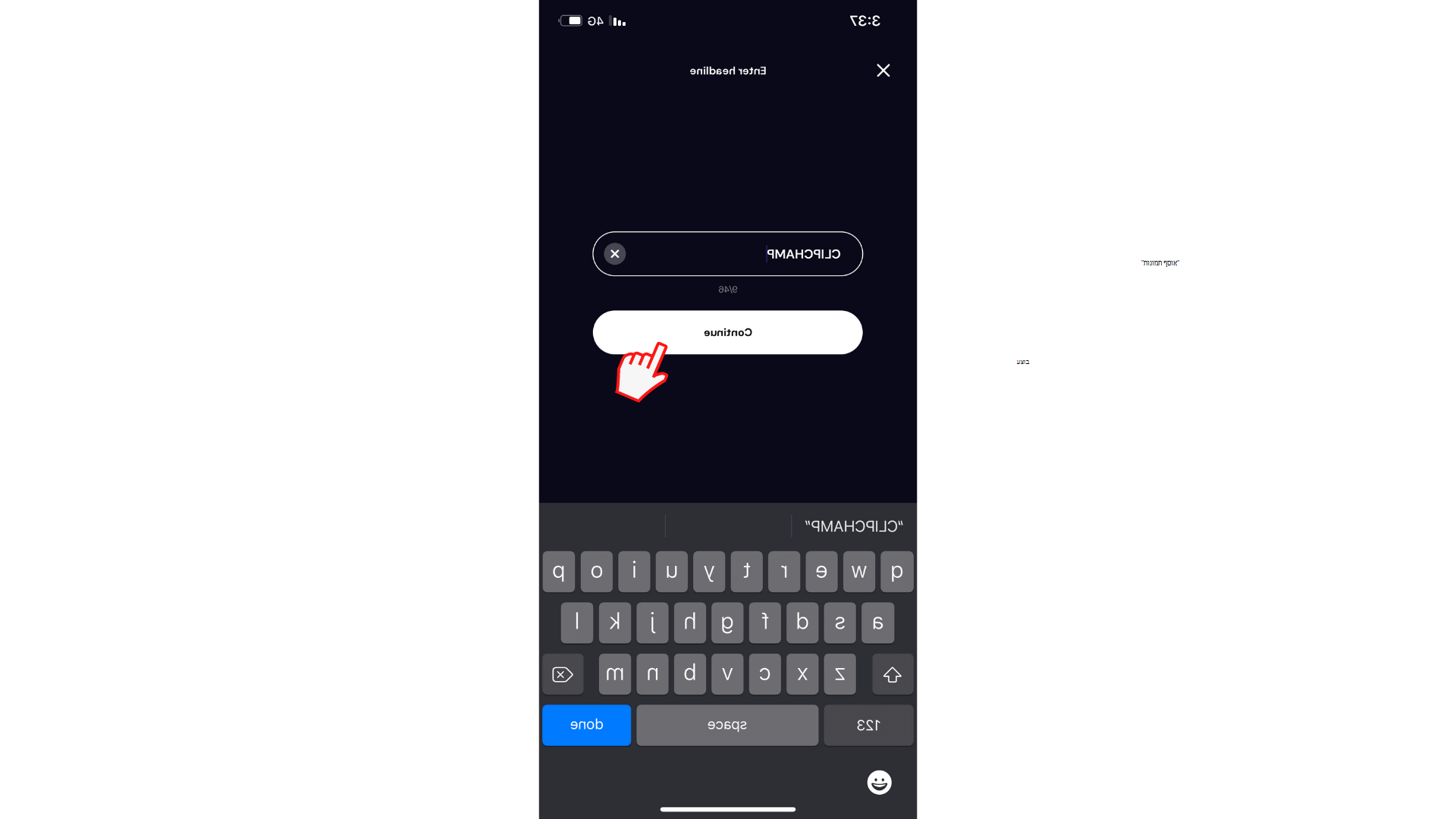
בחר סרטון וידאו שברצונך להוסיף לתבנית מסרט הצילום שלך, או הקלט סרטון וידאו חדש. הקש על לחצן בחר וידאו , הקש על סרטון הווידאו שבו ברצונך להשתמש ולאחר מכן הקש על הבא. כיתובים ילהפיק באופן אוטומטי. לאחר שבוצעו כיתובים, העריכה תיפתח באופן אוטומטי.
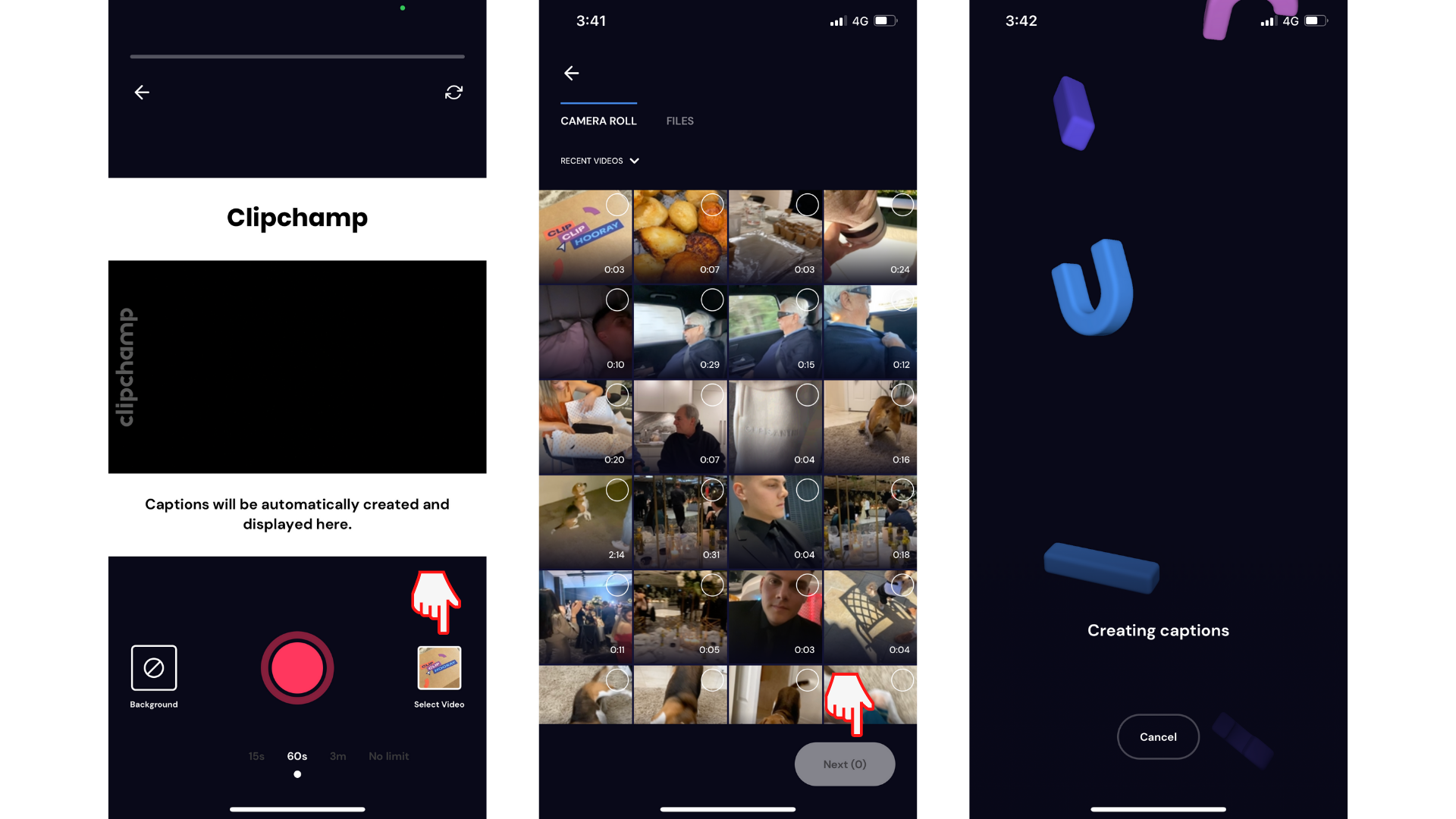
שלב 2. שינוי צבע התבנית
הקש על ציר הזמן הסגול. חמש אפשרויות עריכה שונות יופיעו. הקש על אפשרות העיגול כדי לשנות את צבע רקע התבנית.
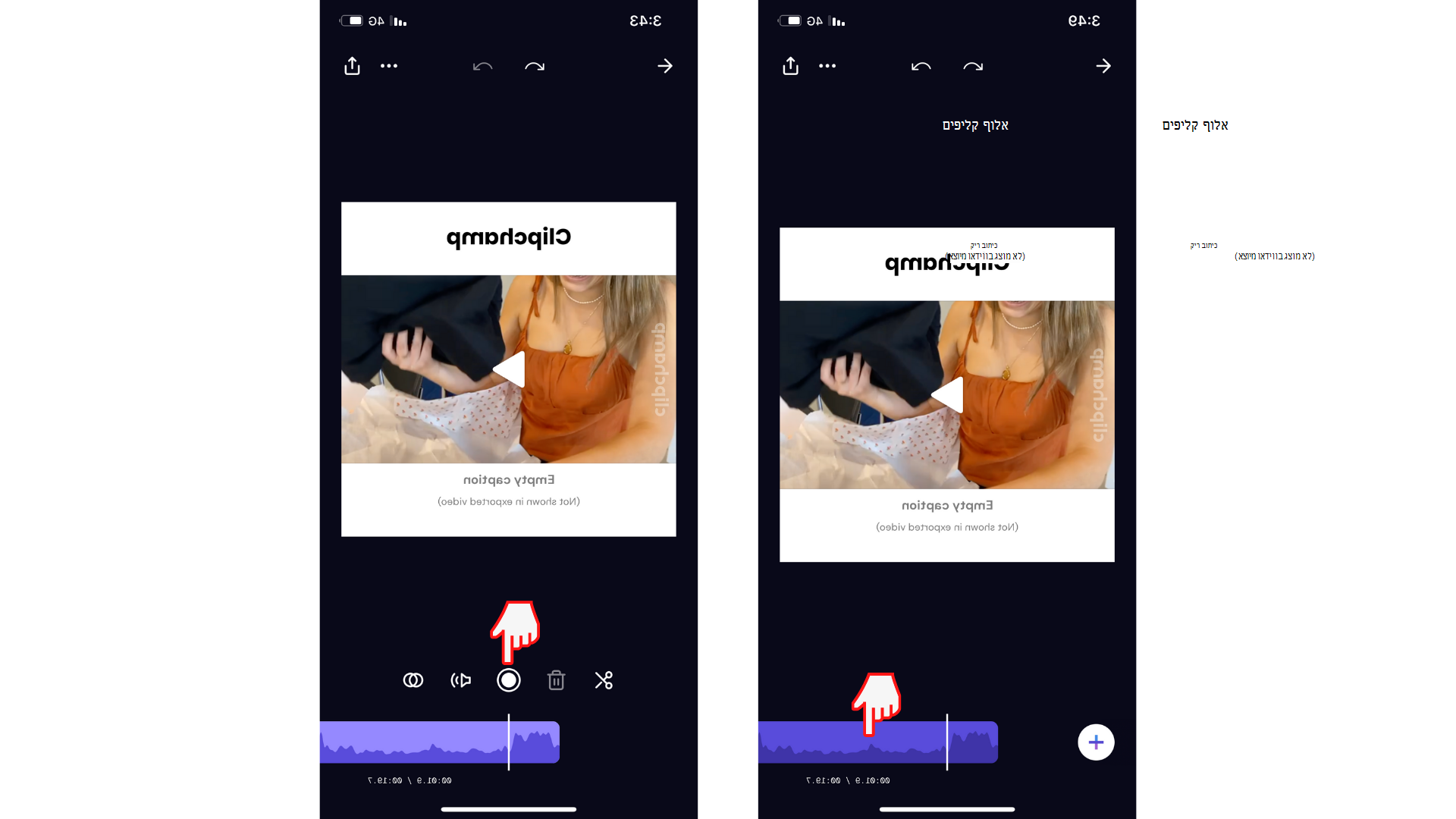
סרגל כלים של אפשרויות צבע יופיע בחלק התחתון של המסך. החלק במהירות ימינה ושמאלה כדי לגלול בספריית הצבעים שלנו. הקש על הצבע הרצוי ולאחר מכן הקש על בוצע כדי לחזור לעורך.
לחלופין, באפשרותך להעתיק ולהדביק קודהקסדנטי ספציפי בסרגל החיפוש כדי להתאים למיתוג שלך.
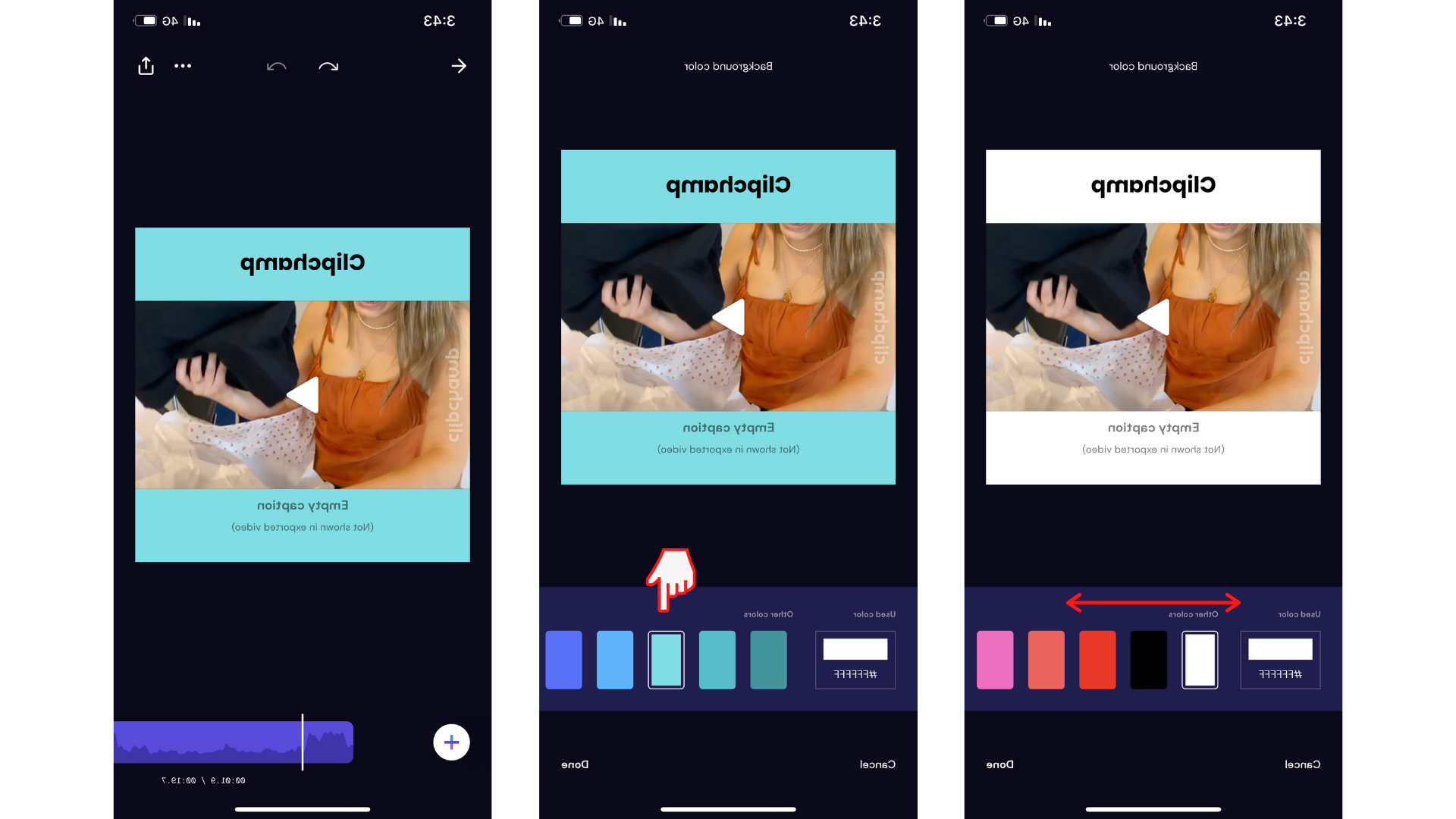
נסה את אפליקציית iOS שלנו.
הורד את האפליקציה Clipchamp iOS ללא תשלום כדי להתחיל בעבודה.










